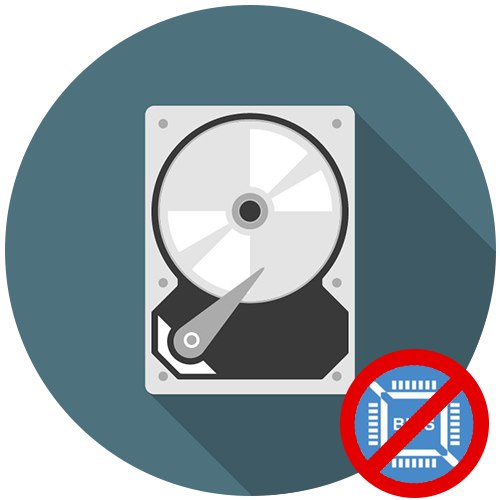
Nedostatak prikaza pogona u podsustavu može biti rezultat kvara softvera ili hardvera, fizičkog oštećenja samog uređaja ili matične ploče računala ili kvara na SATA kabelu. U današnjem ćemo članku pogledati zašto prijenosno računalo ne vidi tvrdi disk u BIOS-u.
Laptop ne vidi tvrdi disk u BIOS-u
Zamislite situaciju kada je još uvijek radni HDD normalno funkcionirao u normalnom načinu rada, ali u određenom je trenutku odbio pokrenuti i počela se događati pogreška: "Kvar čizme diska, umetnite sustav i pritisnite ENTER":

Ili natpis "Ponovo pokrenite i odaberite odgovarajući uređaj za pokretanje ili je umetnuto Umetni medij za podizanje sustava Uređaj za pokretanje i pritisnite tipku" ili slično:

Ako se takve poruke prikazuju na zaslonu prijenosnog računala, trebali biste navesti da postoji greška u softveru ili hardveru računala, ali nemojte žuriti s prijenosom vašeg računala u servisni centar. Vjerojatno je da izlaz možete pronaći kod kuće. Razmotrimo početak tako neugodne situacije u kontekstu različitih razloga.
Razlog 1: Neuspjele postavke BIOS-a
Prvi je korak provjeriti postavke BIOS-a i po potrebi ih prilagoditi. Zbog neopreznih radnji korisnika ili nepoznatog kvara, mogle bi se promijeniti i tako da BIOS prestane vidjeti već poznati pogon. Postoje dva načina za uklanjanje netočnih parametara podsustava:
Opcija 1: Ručno podešavanje
Da biste provjerili i postavili potrebne parametre, unesite BIOS i slijedite sljedeći algoritam:
Pročitajte također: Kako ući u BIOS na računalu
- U kartici "Glavni" pronađi liniju "SATA"gdje se prikazuje "Nije otkriven" (Prikazivanje neaktivne vrijednosti osigurava da pogon ne bude otkriven zbog neispravnih postavki BIOS-a). Pomoću strelica označite liniju i pritisnite "Unesi".
- Pritisnite ponovno "Unesi"dok je na liniji "Tip"i odaberite opciju "Auto".
- Pregledajte retke koji kao da sadrže vrijednost "Auto" ili "Omogućeno".
- Vratite se na glavnu karticu pritiskom na tipku "Esc"a zatim istaknite opciju "SATA konfiguracija" i pritiskom na unesite željenu postavku "Unesi".
- Pogledajte vrijednost parametra "SATA konfiguracija" - vrijednost "Poboljšano"osim ako nemate Windows 98, što je vrlo malo vjerojatno. Instalirajte ga pomoću strelica i "Unesi".
- Pokrenite izlaz iz BIOS-a spremanjem postavki pritiskom na tipku "F10"a zatim pritisnite "U redu" kroz "Unesi".
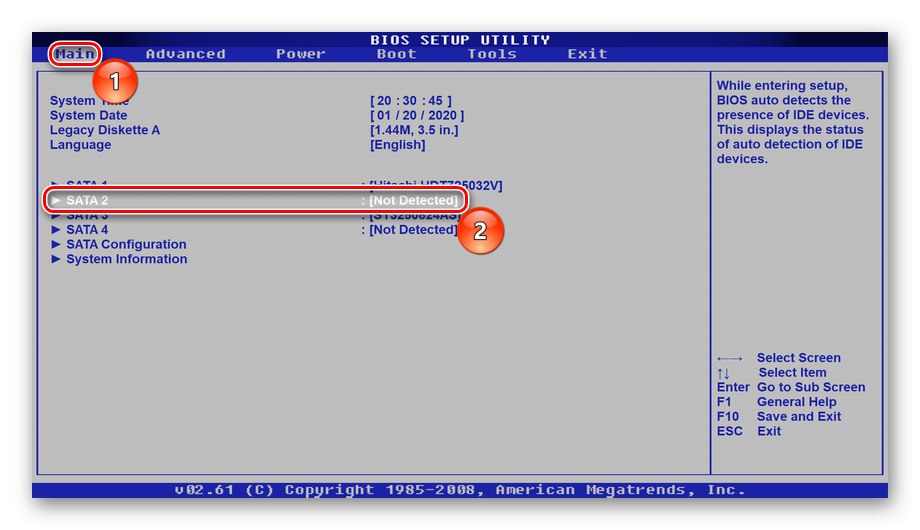
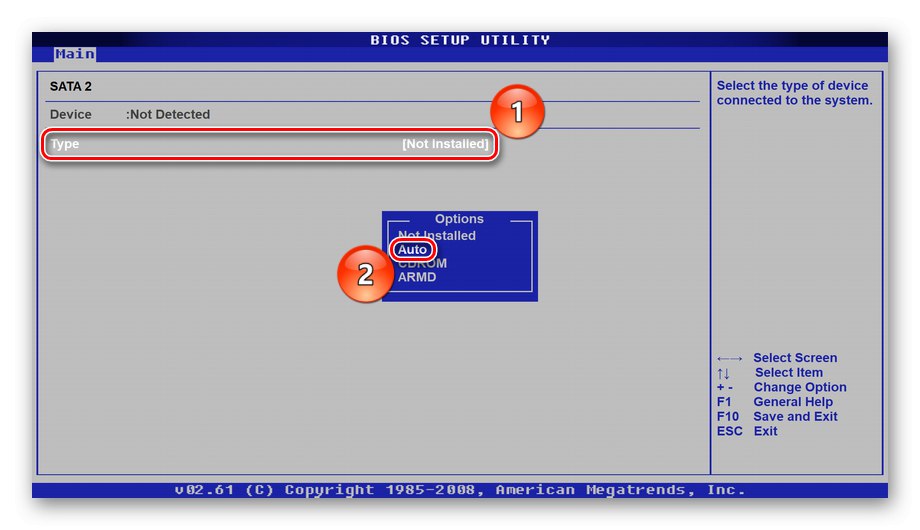
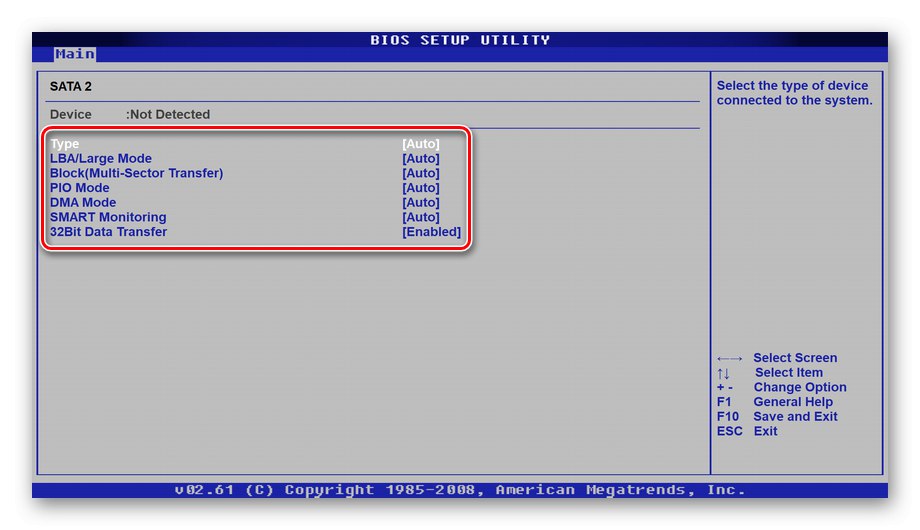
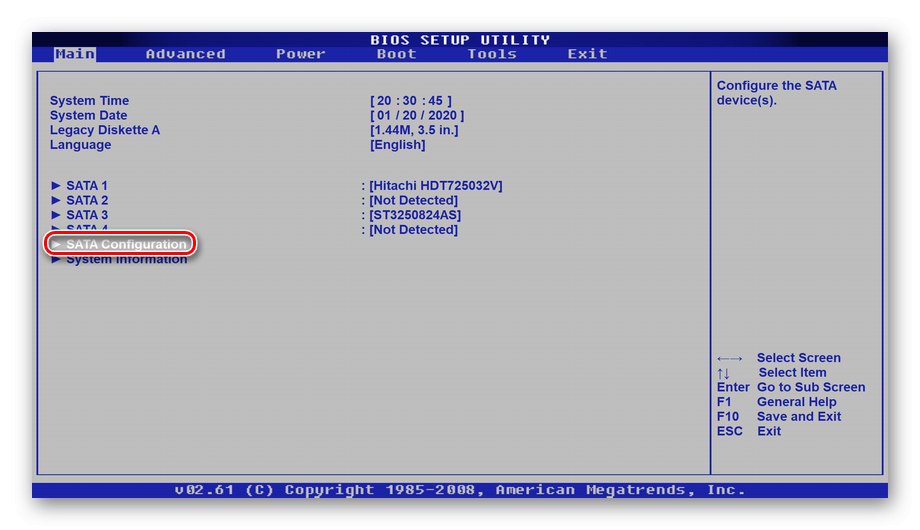
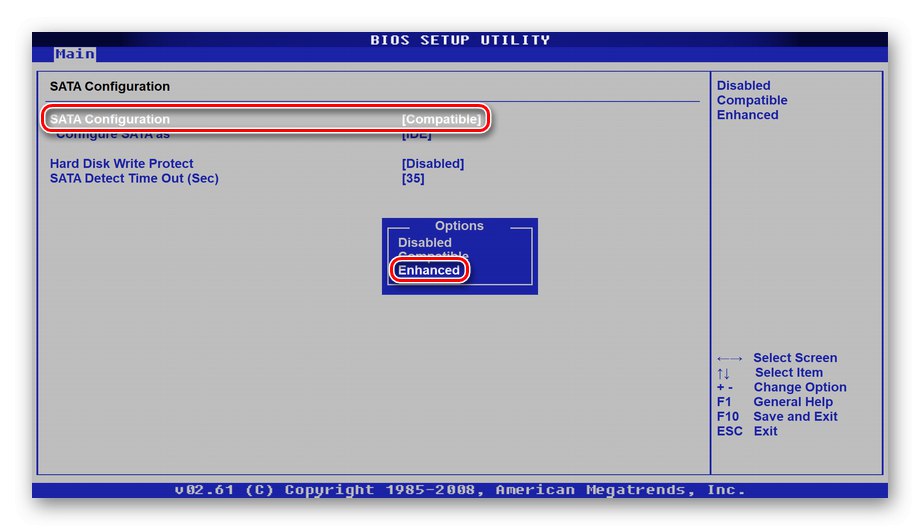
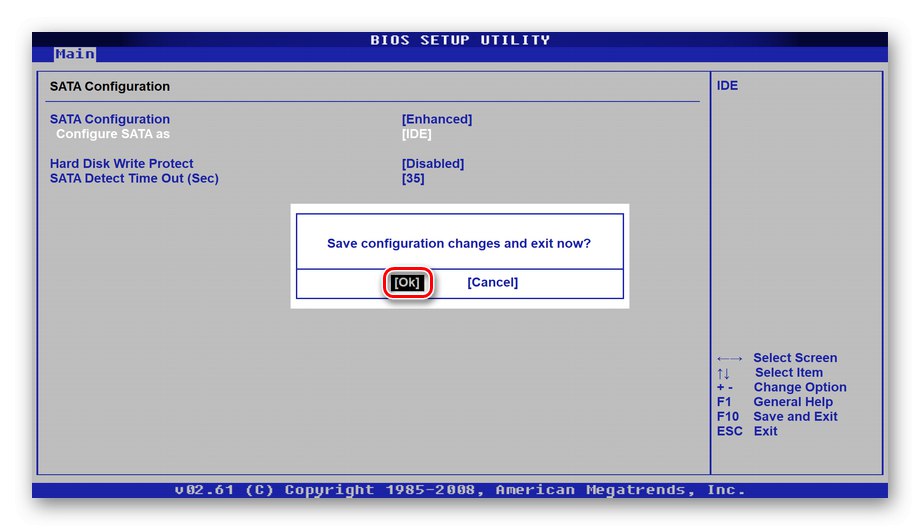
Opcija 2: Povratak na zadane postavke
U slučaju da gornji koraci nisu pomogli ili niste željni promjene postavki BIOS-a, možete ih jednostavno vratiti u prvobitni položaj. Pod uvjetom da su problemi s diskom uzrokovani padom i netočnim parametrima, i ovo bi trebalo pomoći.
- Neposredno nakon ulaska u BIOS, idite na karticu "Izlaz", pronađite opciju "Učitaj početne postavke" i pritisnite "Unesi".
- Potvrdite vraćanje na zadane postavke označavanjem "U redu" i kliknuvši "Unesi".
- Izađite iz podsustava i spremite promjene izvršene pomoću ključa "F10"a zatim odaberite "U redu" i pritisnite "Unesi".
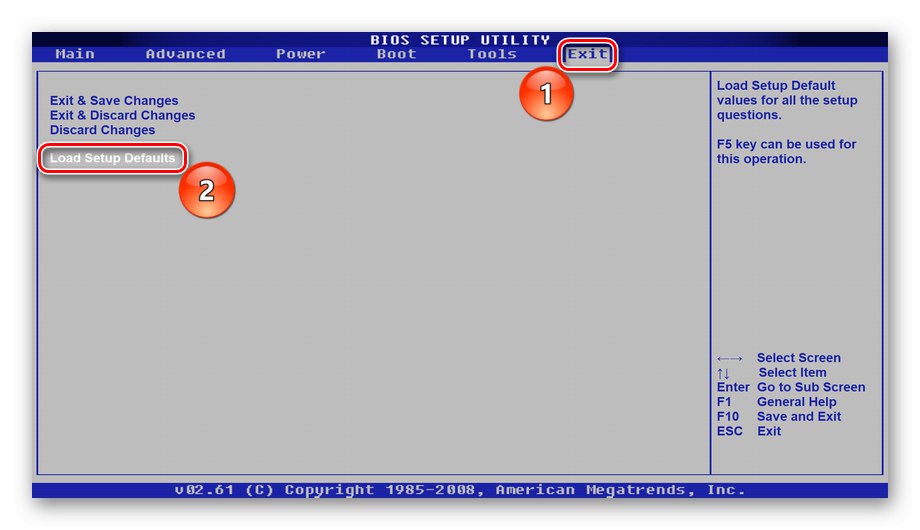
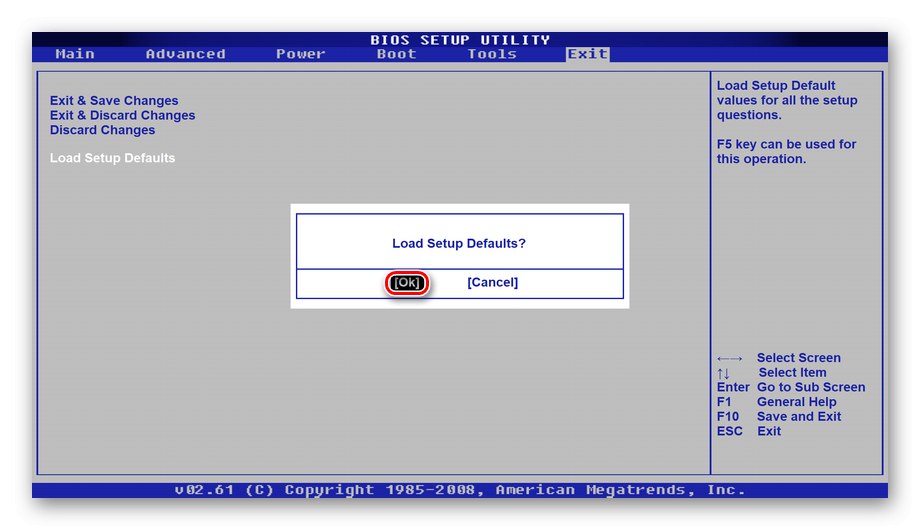
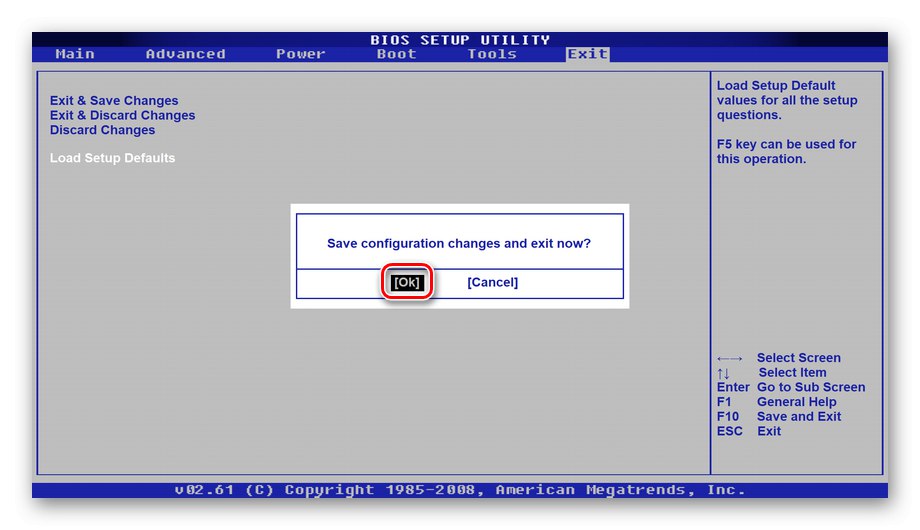
Ili ako je resetiranje softvera neuspješno, možete koristiti hard reset. Da biste to učinili, potrebno je izvaditi bateriju matične ploče 10-15 sekundi, a zatim je vratiti natrag.

Pročitajte također: Resetiranje postavki BIOS-a
Na ovaj način možete riješiti problem mapiranja tvrdog diska ako u podsustavu dođe do softverskog kvara. Nakon toga, kada se sustav ponovno pokrene, pogon bi se trebao "podići" i pokrenuti normalno bez ikakvih pogrešaka.
Razlog 2: Mehanička oštećenja pogona ili kabela
Pogledajmo sada sam tvrdi disk. Budući da je to u biti prilično krhka komponenta, čak i mala računala koja se tresu i pušu u kućište prijenosnog računala mogu biti kobna za tvrdi disk.Uz to, ne biste trebali popuštati padove napona i pregrijavanje, pogotovo ako je u tom trenutku računalo aktivno zapisivalo ili čitalo informacije.
Pročitajte također: Zašto se tvrdi disk na prijenosnom računalu zagrijava

Potrebno je provjeriti ispravnost tvrdog diska rastavljanjem prijenosnog računala. Izvadite pogon i pokušajte ga povezati s drugim računalom pomoću drugog SATA kabela. Druga mogućnost povezivanja je s prijenosnim računalom, ali putem SATA-USB adaptera. Prošireno i korak po korak o tome kako rastaviti prijenosno računalo i spojiti pogon s prijenosnog računala na stacionarno računalo, pročitajte tematske članke.
Više detalja:
Kod kuće rastavljamo laptop
Povezivanje tvrdog diska s prijenosnog računala na računalo
Ako drugo računalo otkrije pogon, problem leži u SATA kabelu prijenosnog računala koji je nadživio svoju korisnost i treba ga zamijeniti, matičnu ploču ili podsustav. Ako pogon računala ne prepoznaje čak ni uz promjenu kabela, uređaj se može pokvariti. Jao, najčešće se tvrdi diskovi ne obnavljaju, pa se pripremite za kupnju novog i skupog postupka prijenosa podataka s pokvarenog pogona na njega, ali prije toga neće biti suvišno dijagnostiku obaviti kod kuće.
Pročitajte također: Izvođenje dijagnostike tvrdog diska u sustavu Windows 10
Razlog 3: Kvar ili oštećenje matične ploče
Povremeno problem povezivanja s uređajima leži u matičnoj ploči koja je zbog braka ili negativnog utjecaja prestala obavljati svoje funkcije. Negativni čimbenici uključuju isto kao u situaciji s HDD-om. Matična ploča također može patiti od fizičkog utjecaja na kućište prijenosnog računala, od prenaponskih napona i pregrijavanja.

Stoga, ako je tvrdi disk otkriven povezivanjem s drugim računalom ili se mogao normalno pokrenuti putem SATA-USB adaptera, to znači da bi mogao "pokvariti" ili izgorjeti ne toliko kabel koliko cijela matična ploča. Nažalost, ovaj se problem, poput oštećenja tvrdog diska, ne može u potpunosti riješiti. Osim ako niste spremni pretvoriti unutarnji tvrdi disk prijenosnog računala u vanjski postavljanjem BIOS-a da sustav prvi put pokreće s USB-a.
Pročitajte također: Kako izraditi vanjski pogon od tvrdog diska
Zaustavimo se i detaljno ćemo vam reći kako promijeniti prioritet pokretanja u podsustavu. Za ovu operaciju uđite u BIOS i izvedite niz takvih radnji:
- Idite na karticu "Čizma", odaberite opciju "Upravljački programi tvrdog diska" (ako nema tog imena, potražite slično) i pritisnite "Unesi"da ga prilagodite.
- Istaknite "1. pogon" i dodijelite problematični disk kao prvi uređaj (njegovo ime i / ili model trebaju biti na odabirnoj ploči). Za obje radnje upotrijebite ključ "Unesi".
- Vratite se na karticu "Čizma" pomoću ključa "Esc"a zatim odaberite opciju "Prioritet podizanja uređaja" i pritisnite "Unesi".
- Istaknite "1. uređaj za pokretanje" i dodijelite im uređaj koji ste odabrali u prethodnom odlomku, potvrđujući sve radnje s "Unesi".
- Klik "F10" na tipkovnici za izlaz i spremanje promjena odaberite "U redu" i pritisnite "Unesi" posljednji put.
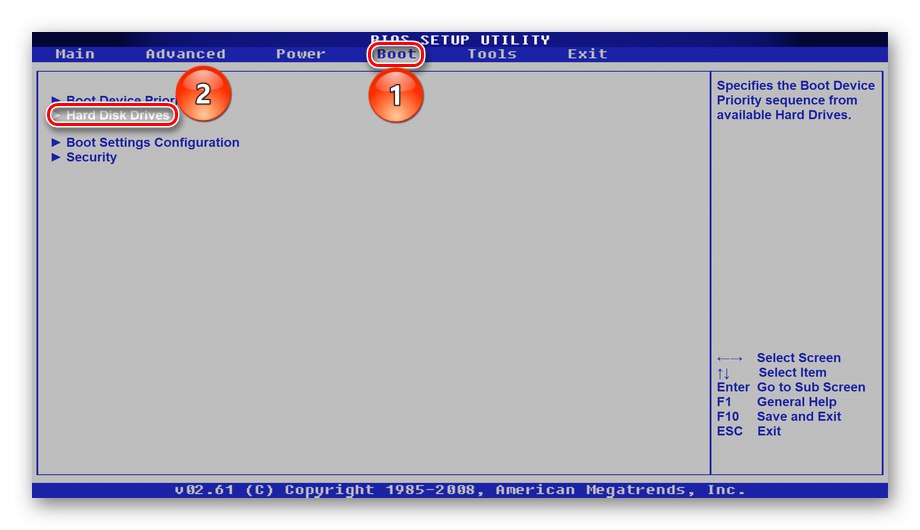
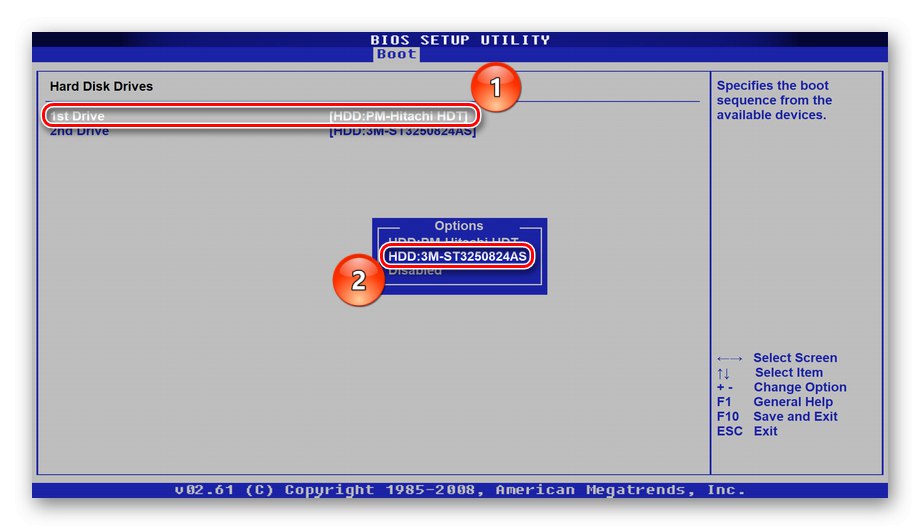
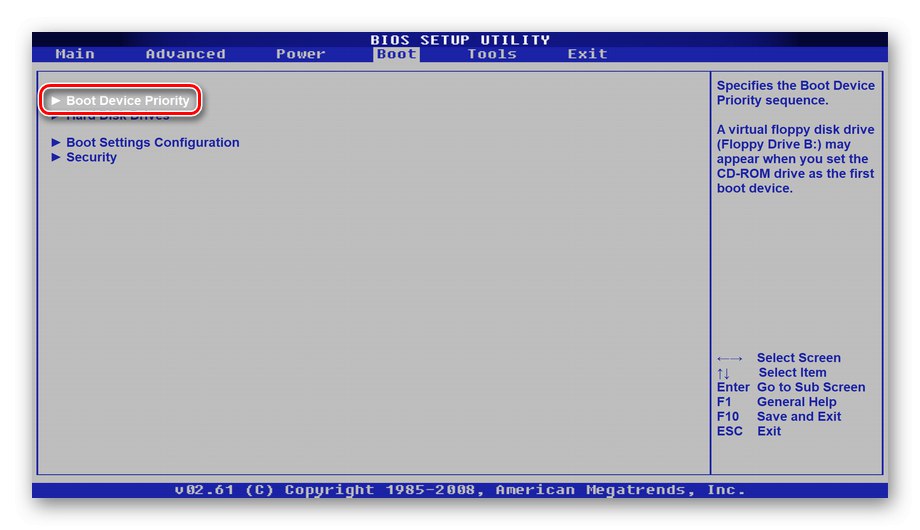
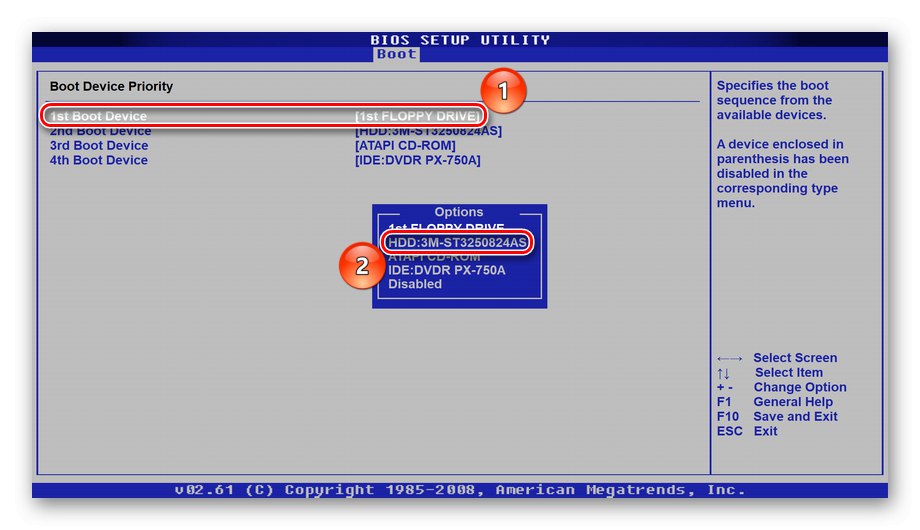
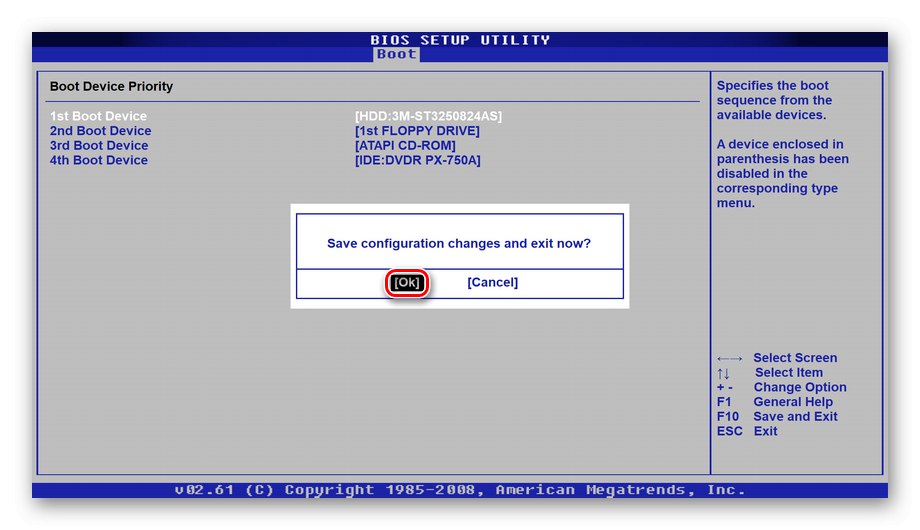
Ovo će postaviti pokretanje diska na prioritet za učitavanje USB uređaja, naravno ako su aktivni odgovarajući priključci. Upute o tome kako omogućiti USB priključke pročitajte u odgovarajućem članku.
Više detalja: Uključite USB priključke u BIOS-u.
Situacija kada matična ploča ne vidi tvrdi disk kroz SATA kabel znači da odgovarajući kontroleri ne rade ispravno ili su potpuno u kvaru. Naravno, tu bi problemi matične ploče mogli prestati, ali, najvjerojatnije, tek počinju, a nemogućnost prikaza HDD-a tek je prvo zvono. Preporučujemo da dijagnosticirate naknadu. Dodatne informacije o ovom i glavnim neispravnostima komponente možete pronaći u posebnim člancima.
Više detalja:
Dijagnostički vodič za računalnu matičnu ploču
Glavni kvarovi matične ploče
U gore navedenom materijalu ispitali smo uzroke i rješenja problema u kojima prijenosno računalo ne vidi tvrdi disk u BIOS-u.To može biti softverska smetnja ili tehnički problem s različitim uređajima, pa će način rješavanja problema biti radikalno drugačiji.